Kako potpuno deinstalirati Microsoft Teams na Windows 10

Ako se Microsoft Teams stalno ponovno instalira na vašem Windows računalu i radi pri pokretanju, postoji rješenje koje će vam pomoći da riješite ovaj problem.

Ako se Microsoft Teams stalno ponovno instalira na vašem Windows računalu i radi pri pokretanju, postoji rješenje koje će vam pomoći da riješite ovaj problem. Ne možete deinstalirati Microsoft Teams na uobičajen način, morate ga deinstalirati dvaput.
Zvuči smiješno, ali tako to funkcionira. Točnije, morate deinstalirati Microsoft Teams i Teams Machine-Wide Installer. Ako samo deinstalirate aplikaciju Microsoft Teams, instalacijski program za cijeli stroj ponovno će je instalirati svaki put kada se prijavite na svoje računalo. Da biste potpuno deinstalirali Teams, morate ukloniti obje aplikacije.
Kako potpuno deinstalirati Microsoft Teams na Windows 10
Da biste deinstalirali oboje, idite na Postavke > Aplikacije > Aplikacije i značajke u sustavu Windows 10.
U aplikaciji i značajkama potražite Teams i deinstalirajte Microsoft Teams i Teams Machine-Wide Installer.
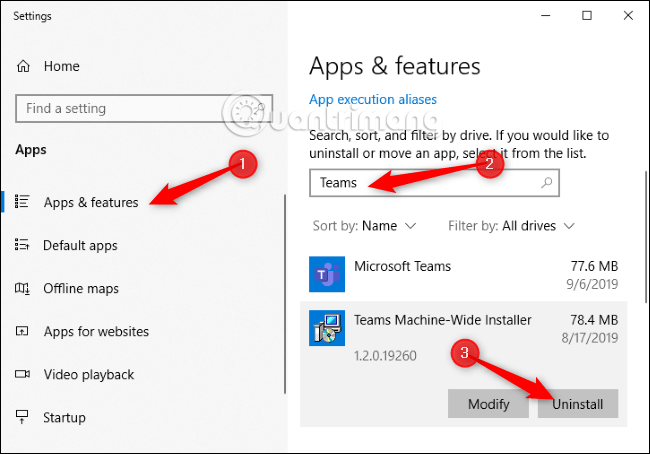
Za deinstalaciju ovih aplikacija možete koristiti i klasičnu upravljačku ploču . Idite na Upravljačka ploča > Programi > Deinstaliraj program , potražite Teams i deinstalirajte Microsoft Teams i Teams Machine-Wide Installer.
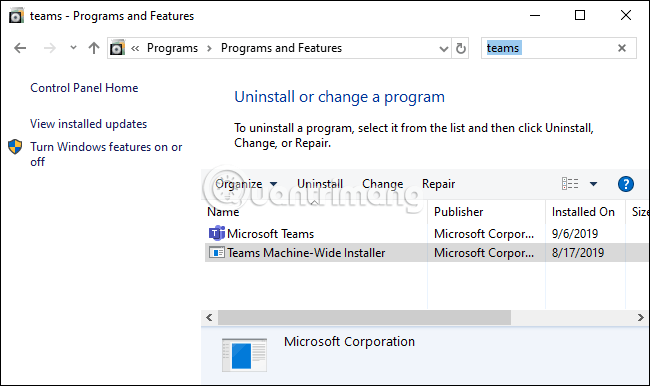
To je to, sljedeći put kada se prijavite na svoje računalo, Teams se neće ponovno instalirati automatski. Uklonjen je iz sustava dok ga ne preuzmete i ponovno ne instalirate.
Prema Microsoftovim stranicama, Teams će biti deinstaliran ako se Office deinstalira iz sustava. Čini se da Microsoft Office u mnogim slučajevima automatski instalira i Teams i Teams Machine-Wide Installer.
Način rada kioska u sustavu Windows 10 način je za korištenje samo 1 aplikacije ili pristupanje samo 1 web mjestu s gostujućim korisnicima.
Ovaj će vam vodič pokazati kako promijeniti ili vratiti zadanu lokaciju mape Camera Roll u sustavu Windows 10.
Uređivanje hosts datoteke može uzrokovati da ne možete pristupiti Internetu ako datoteka nije pravilno izmijenjena. Sljedeći članak će vas voditi kako urediti datoteku hosts u sustavu Windows 10.
Smanjenje veličine i kapaciteta fotografija olakšat će vam njihovo dijeljenje ili slanje bilo kome. Konkretno, u sustavu Windows 10 možete grupno mijenjati veličinu fotografija uz nekoliko jednostavnih koraka.
Ako ne morate prikazivati nedavno posjećene stavke i mjesta iz sigurnosnih ili privatnih razloga, to možete jednostavno isključiti.
Microsoft je upravo izdao Windows 10 Anniversary Update s mnogim poboljšanjima i novim značajkama. U ovom novom ažuriranju vidjet ćete mnogo promjena. Od podrške za Windows Ink olovku do podrške za proširenje preglednika Microsoft Edge, izbornik Start i Cortana također su značajno poboljšani.
Jedno mjesto za kontrolu mnogih operacija izravno na paleti sustava.
U sustavu Windows 10 možete preuzeti i instalirati predloške grupnih pravila za upravljanje postavkama Microsoft Edgea, a ovaj će vam vodič pokazati postupak.
Dark Mode je sučelje s tamnom pozadinom u sustavu Windows 10, koje pomaže računalu uštedjeti energiju baterije i smanjuje utjecaj na oči korisnika.
Programska traka ima ograničen prostor, a ako redovito radite s više aplikacija, brzo bi vam moglo ponestati prostora za prikvačivanje više vaših omiljenih aplikacija.









